用PS做出把妹神器铅笔画是个图片转铅笔画效果
如何成功吸引妹纸注意?莫过于画一张铅笔画,时下比较流行的铅笔画效果,是许多妹纸都非常中意的,也是高逼格的表现,今天小编就整理了图片转铅笔画效果的教程
看到心仪的妹纸,如何成功吸引妹纸注意?莫过于画一张铅笔画,再来一句:“你在我心里就是这么美”的虐心台词了,肯定哄的妹纸心花怒放。当你拿到妹纸平时的照片时,如果仅仅是调节光线、重新截图形成完美的构图,肯定没有办法引起妹纸的注意,而时下比较流行的铅笔画效果,是许多妹纸都非常中意的,也是高逼格的表现,今天小编就整理了图片转铅笔画效果的教程,仅供大家参考。
原图:
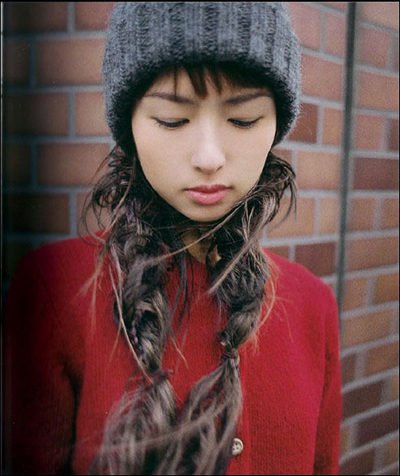
用PS如何做出把妹神器——铅笔画
最终效果图:

用PS如何做出把妹神器——铅笔画
1、在Photoshop里打开你选定的照片,然后点击菜单中的“图层”>新建填充图层>纯色,将此图层命名为“灰色填充”,然后单击确定。在颜色选取器里选择浅灰色。
2、再次点击“图层”“>新建填充图层>图案,在弹出的对话框中点击下拉菜单,点击右边箭头,然后选择灰度纸,选择纤维纸1。缩放可以扩展到340%(原文是这么写的,但是我这张图不大,所以只扩展到了260%),并单击确定。设置此层混合模式为柔光,不透明度35%。
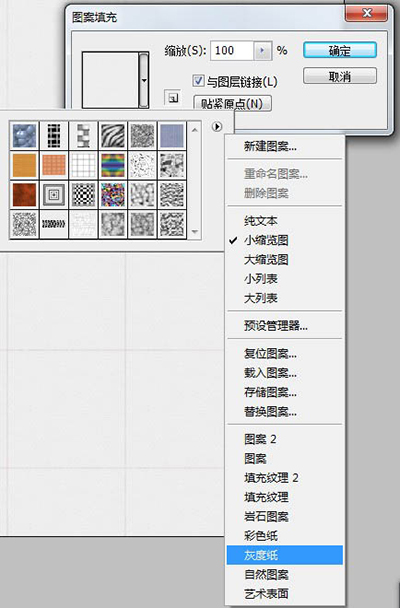
用PS如何做出把妹神器——铅笔画
3、双击背景层取消锁定,选择复制图层,将复制层命名”照亮边缘“,将这个这个新层拖动到顶端(Ctrl + Shift + ] ),点菜单”滤镜>风格化>照亮边缘,使用这些值:边缘宽度3,边缘亮度11,平滑度10(个人觉得调节参数是为了加深轮廓线)。
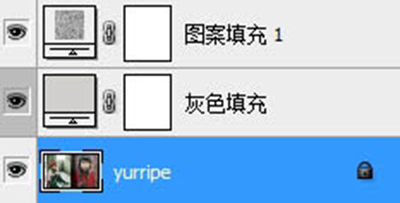
用PS如何做出把妹神器——铅笔画

用PS如何做出把妹神器——铅笔画
4、将“照亮边缘”层反色,“图像”>“调整” >“反相”(ctrl+i),这层只需要黑色和白色,所以去 “图像”>“调整”>去色(Ctrl + SHIFT+ U),设置图层的混合模式为正片叠底与不透明度15%。

用PS如何做出把妹神器——铅笔画
5、再次复制背景层,命名“素描层”并拖动到图层顶部。仍然使用图像> 调整>去色(Ctrl + SHIFT+ U)。
这一层做为基础的绘图层,需要增加一点对比度,图像>调整>亮度/对比度。对比度滑块拖动到22(差不多黑白分明就可以了,在此之前也可以先用ctrl+shift+L自动调整一下照片的色阶),现在设置图层混合模式为变暗,不透明度设置为100%。
6、我们需要增加一些杂色来模拟纸张的效果,所以点击菜单 “滤镜‘'>杂色>添加杂色。使用12%的数额(这个是作者的数值,具体还得看情况),选择高斯分布,单色。
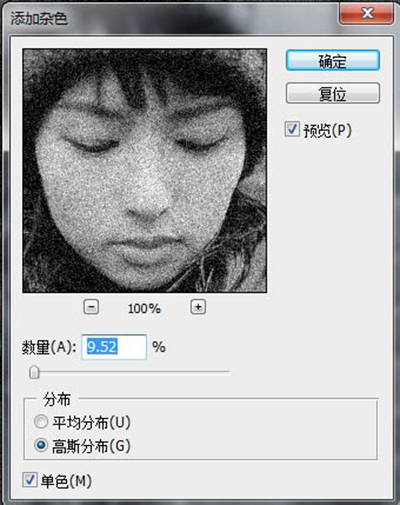
用PS如何做出把妹神器——铅笔画
7、给这个素描层加个图层蒙版,使用”图层>图层蒙版>“隐藏全部,为了有绘画的感觉 ,只需在蒙版上用特殊的笔刷反复轻涂。
8、选择画笔工具,打开画笔选取器(按F5),然后按一下选取器右侧的箭头并选择干介质画笔。在”画笔预设“中,向下滚动缩略图,选中粗纹理蜡笔;在”画笔笔尖形状“中, 单击”其他动态“,设置不透明度抖动,控制为”钢笔压力“;按”形状动态“,并设置”大小抖动“为”钢笔压力“;设置”最小直径“70%。
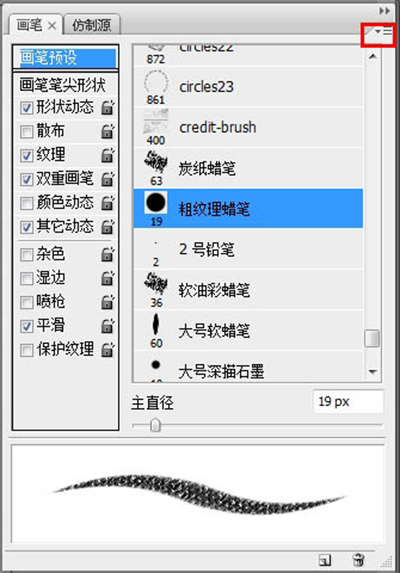
用PS如何做出把妹神器——铅笔画
9、请注意,如果你不使用绘图板,你必须不时的控制画笔的不透明度(使用选项栏的不透明度滑块英寸),图层次序是这样。
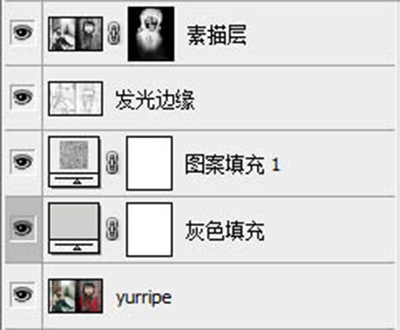
用PS如何做出把妹神器——铅笔画
10、现在可以开始素描…
确保前景色色板是白色。(按D重置前景背景色,X=翻转前进背景色)增加笔刷大小20~25个像素(我设置的4pt…笔刷大小要参照图片大小来)现在开始在素描层的蒙版上涂鸦(注意一定要选中蒙版)。

用PS如何做出把妹神器——铅笔画(蒙层被选中)
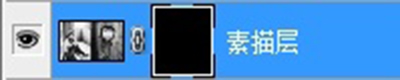
用PS如何做出把妹神器——铅笔画(图片层被选中)
11、起初,只是集中在人物的主要面部特征涂画。在手写笔使用上小压力,或降低画笔的不透明度。比较轻松地在面部特征处涂鸦,最好多改变画笔的方向,这样才能创造出比较好的阴影效果。

用PS如何做出把妹神器——铅笔画
12、使用大量的交叉排线重叠地画。请注意,这里不需要实际的素描技巧,我们涂抹只是为了显示蒙板下的图像。
13、可用键盘的”[“和”]“来控制笔刷大小,继续在蒙版上涂抹,记住要保持松散的笔触,围绕面部特点来涂出色调。在头发上,可以使用大尺寸的画笔,使笔触更加的简略。
14、最后,把画笔适当调小,用完全不透明的白色,在蒙板上涂鸦最有特色的地方,为这幅素描带来一些有感觉的黑色笔触。
最终效果:

用PS如何做出把妹神器——铅笔画
本教程的重点是在处理之前,先用颜色及图案叠加做出一些纹理;然后用滤镜及图层叠加做出初步的素描效果;最后用设置好的画笔在蒙版上涂出一些线条增加素描实感。

핫 AI 도구

Undresser.AI Undress
사실적인 누드 사진을 만들기 위한 AI 기반 앱

AI Clothes Remover
사진에서 옷을 제거하는 온라인 AI 도구입니다.

Undress AI Tool
무료로 이미지를 벗다

Clothoff.io
AI 옷 제거제

Video Face Swap
완전히 무료인 AI 얼굴 교환 도구를 사용하여 모든 비디오의 얼굴을 쉽게 바꾸세요!

인기 기사

뜨거운 도구

메모장++7.3.1
사용하기 쉬운 무료 코드 편집기

SublimeText3 중국어 버전
중국어 버전, 사용하기 매우 쉽습니다.

스튜디오 13.0.1 보내기
강력한 PHP 통합 개발 환경

드림위버 CS6
시각적 웹 개발 도구

SublimeText3 Mac 버전
신 수준의 코드 편집 소프트웨어(SublimeText3)

뜨거운 주제
 7651
7651
 15
15
 1392
1392
 52
52
 91
91
 11
11
 73
73
 19
19
 36
36
 110
110
 ps 일련번호 cs5 영구 무료 2020
Jul 13, 2023 am 10:06 AM
ps 일련번호 cs5 영구 무료 2020
Jul 13, 2023 am 10:06 AM
PS 일련 번호 cs5 영구 무료 2020에는 다음이 포함됩니다. 1. 1330-1384-7388-4265-2355-8589(중국어) 2. 1330-1409-7892-5799-0412-7680(중국어) -8375-9492-6951(중국어), 4. 1330-1971-2669-5043-0398-7801(중국어) 등
 ps 설치 시 레지스트리 값 오류 160을 쓸 수 없는 경우 수행할 작업
Mar 22, 2023 pm 02:33 PM
ps 설치 시 레지스트리 값 오류 160을 쓸 수 없는 경우 수행할 작업
Mar 22, 2023 pm 02:33 PM
ps 설치 시 레지스트리 값을 쓸 수 없는 경우 오류 160에 대한 해결 방법: 1. 컴퓨터에 2345 소프트웨어가 있는지 확인하고, 있으면 소프트웨어를 제거합니다. 2. "Win+R"을 누르고 "Regedit"를 입력하여 시스템 레지스트리를 엽니다. 를 누른 다음 "Photoshop.exe"를 찾아 Photoshop 항목을 삭제하세요.
 ps에서 선택한 영역을 삭제하는 방법
Aug 07, 2023 pm 01:46 PM
ps에서 선택한 영역을 삭제하는 방법
Aug 07, 2023 pm 01:46 PM
PS에서 선택한 영역을 삭제하는 단계: 1. 편집하려는 사진을 엽니다. 2. 적절한 도구를 사용하여 선택 영역을 만듭니다. 3. 다양한 방법을 사용하여 선택 영역의 콘텐츠를 삭제할 수 있습니다. 삭제" 키, "힐링 브러시 도구" 사용, "내용 인식 채우기" 사용, "스탬프 도구" 등 사용 4. 도구를 사용하여 눈에 띄는 흔적이나 결함을 수정하여 사진을 더욱 자연스럽게 보이게 합니다. 5 . 편집이 완료되면 메뉴바의 "파일" > "저장"을 클릭하여 편집 결과를 저장하세요.
 PS에서 선화를 추출하는 과정 소개
Apr 01, 2024 pm 12:51 PM
PS에서 선화를 추출하는 과정 소개
Apr 01, 2024 pm 12:51 PM
1. 아래 그림과 같이 소프트웨어를 열고 재료 조각을 가져옵니다. 2. 그런 다음 ctrl+shift+u를 눌러 색상을 제거합니다. 3. 그런 다음 Ctrl+J를 눌러 레이어를 복사합니다. 4. 그런 다음 Ctrl+I를 반대로 한 다음 레이어 혼합 모드를 Color Dodge로 설정합니다. 5. 필터--기타--최소를 클릭합니다. 6. 팝업 대화 상자에서 반경을 2로 설정하고 확인을 클릭합니다. 7. 드디어 추출된 라인 드래프트를 볼 수 있습니다.
 PowerShell을 사용하여 작업을 자동화하는 방법
Feb 20, 2024 pm 01:51 PM
PowerShell을 사용하여 작업을 자동화하는 방법
Feb 20, 2024 pm 01:51 PM
IT 관리자이거나 기술 전문가라면 자동화의 중요성을 인식해야 합니다. 특히 Windows 사용자의 경우 Microsoft PowerShell은 최고의 자동화 도구 중 하나입니다. Microsoft는 타사 응용 프로그램을 설치할 필요 없이 자동화 요구 사항에 맞는 다양한 도구를 제공합니다. 이 가이드에서는 PowerShell을 활용하여 작업을 자동화하는 방법을 자세히 설명합니다. PowerShell 스크립트란 무엇입니까? PowerShell을 사용한 경험이 있다면 명령을 사용하여 운영 체제를 구성했을 수 있습니다. 스크립트는 .ps1 파일에 있는 이러한 명령의 모음입니다. .ps1 파일에는 기본 Get-Help와 같이 PowerShell에서 실행되는 스크립트가 포함되어 있습니다.
 PS 인터페이스 글꼴이 너무 작으면 어떻게 해야 합니까?
Dec 01, 2022 am 11:31 AM
PS 인터페이스 글꼴이 너무 작으면 어떻게 해야 합니까?
Dec 01, 2022 am 11:31 AM
너무 작은 PS 인터페이스 글꼴 수정 방법: 1. PS를 열고 PS 상단 메뉴 표시줄에 있는 "편집" 버튼을 클릭하여 편집 메뉴를 확장합니다. 2. 확장된 편집 메뉴에서 "기본 설정" 버튼을 클릭합니다. 3. 인터페이스 설정에서 사용자 인터페이스 글꼴 크기를 "대형"으로 설정하고 UI 배율을 "200%"로 설정한 다음 설정을 저장한 다음 PS를 다시 시작하면 적용됩니다.
 ps 단축키의 전체 목록
Mar 11, 2024 pm 04:31 PM
ps 단축키의 전체 목록
Mar 11, 2024 pm 04:31 PM
1. Ctrl + N: 새 문서를 만듭니다. 2. Ctrl + O: 파일을 엽니다. 3. Ctrl + S: 현재 파일을 저장합니다. 4. Ctrl + Shift + S: 다른 이름으로 저장. 5. Ctrl + W: 현재 문서를 닫습니다. 6. Ctrl + Q: 포토샵을 종료합니다. 7. Ctrl + Z: 실행 취소. 8. Ctrl + Y: 다시 실행. 9. Ctrl + X: 선택한 내용을 잘라냅니다. 10. Ctrl + C: 선택한 콘텐츠를 복사합니다.
 ps 곡선 단축키는 무엇입니까?
Aug 22, 2023 am 10:44 AM
ps 곡선 단축키는 무엇입니까?
Aug 22, 2023 am 10:44 AM
PS 곡선 단축키는 Ctrl+M입니다. 기타 곡선 단축키: 1. 점 제어 곡선으로 변환(Alt+Shift+Ctrl+T) 2. 곡선을 자동으로 정렬(Alt+Shift+Ctrl+O) 기본 곡선, Ctrl+Alt+Shift+R, 4. 곡선 복사, Ctrl+Alt+Shift+C, 5. 곡선 붙여넣기, Ctrl+Alt+Shift+V, 아래쪽 화살표 7. 곡선 밝기 조정, Shift+왼쪽 및 오른쪽 화살표




